モバイルとデスクトップで更新中にスタックする Telegram を修正するトップ 10 の方法
その他 / / September 30, 2023
Telegram は、WhatsApp に代わる最高のサービスの 1 つです。 パワー ユーザーがグループやチャンネルを作成し、友人や家族と連絡を取り合うために推奨される選択肢です。 Telegram は機能が豊富ですが、時々肥大化しているように感じます。 時々、 Telegram が接続不能になる, メッセージの送信、または会話やチャンネルのチャットを更新します。 後者は非常にイライラする可能性があり、コミュニケーション フローを中断します。 Telegram が更新中にスタックする場合の最良の方法は次のとおりです。

Telegram のチャット、グループ、またはチャネルを開いて「更新中」ステータスを受け取ることがよくありますか? エラーのため、同期できず、最新のメッセージも表示できません。 問題を一度にトラブルシューティングしましょう。
1. ネットワーク接続を確認する
まず電話機のネットワーク接続を確認する必要があります。 iPhone または Android にインターネットの問題がある場合、Telegram の会話が更新中に停止する可能性があります。 電話機の機内モードを一時的に有効にし、しばらくしてからネットワークをリセットするために機内モードを無効にする必要があります。
Windows または Mac で同じ問題が発生する場合は、高速 Wi-Fi またはイーサネット接続に接続して、もう一度試してください。
2. テレグラムサーバーをチェックする
Telegram サーバーがダウンすると、携帯電話ではどのアプリのサービスも使用できなくなります。 チャットが更新中に停止し、新しいメッセージを送受信できなくなります。 訪問できます ダウンディテクター Telegram を検索して停止を確認します。
3. 電報を強制停止する(Android)
Telegram は Android スマートフォンで頻繁に動作しますか? アプリを強制的に停止し、チャットを再度ロードしてみてください。
ステップ1: Telegram アプリのアイコンを長押しして、アプリ情報メニューを開きます。
ステップ2: 「強制停止」を選択します。
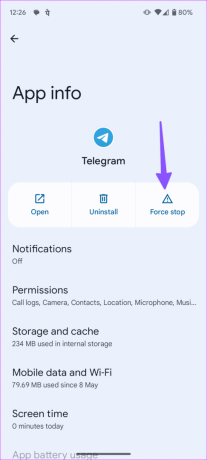
4. テレグラムキャッシュのクリア (Android)
Telegram はアプリのパフォーマンスを向上させるためにバックグラウンドでキャッシュを収集します。 アプリが破損したキャッシュを収集すると、アプリに意図しない不具合が発生する可能性があります。 携帯電話の Telegram キャッシュをクリアする時期が来ました。
ステップ1: Telegram アプリの情報メニューを開きます (上記の手順を確認してください)。
ステップ2: 「ストレージとキャッシュ」を選択し、「キャッシュをクリア」をタップします。

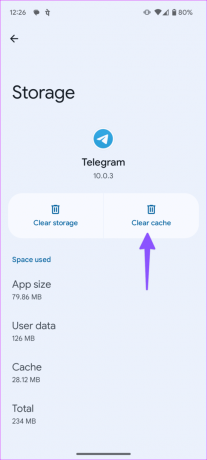
5. プロキシを無効にする
Telegram はプロキシ サーバーをサポートしています。 プロキシ サーバーに接続することで IP アドレスを隠すことができます。 接続されているプロキシ サーバーの 1 つが問題に直面している場合、チャットが更新中に停止する可能性があります。 Telegram でプロキシを無効にする方法は次のとおりです。
ステップ1: Telegram を開き、上部のハンバーガー メニューをタップします。 「設定」を選択します。
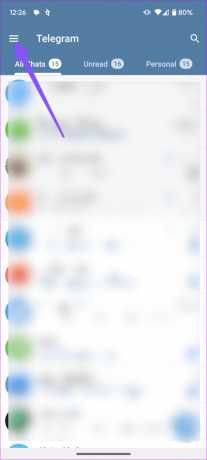
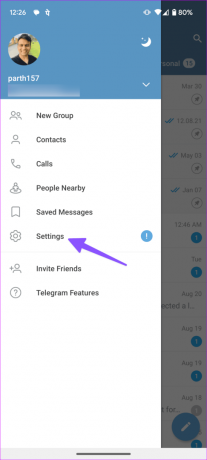
ステップ2: 「データとストレージ」を選択します。 「プロキシ設定」をタップします。
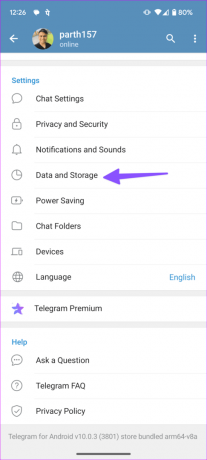
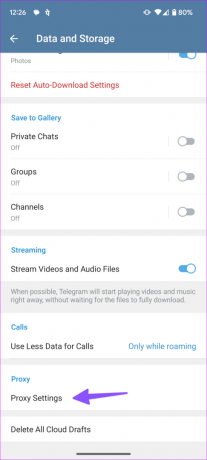
ステップ 3: 次のメニューからオプションを無効にします。
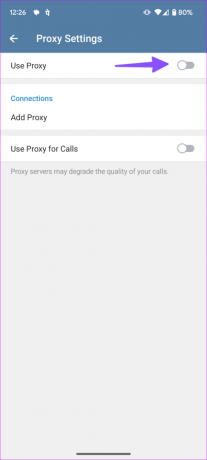
Telegram デスクトップ アプリを使用している場合は、以下の手順に従ってプロキシを無効にします。
ステップ1: デスクトップで Telegram を開き、[設定] に移動します。
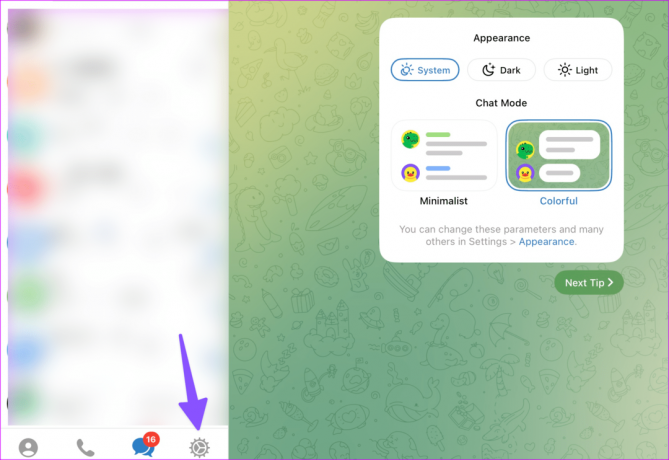
ステップ2: 「データとストレージ」を選択します。 「プロキシを使用」をクリックします。
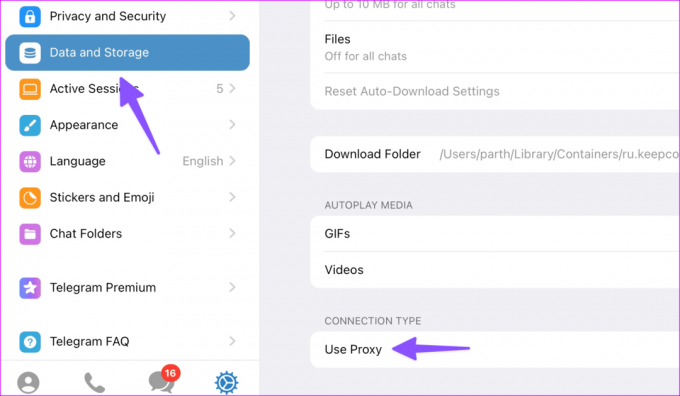
ステップ 3: プロキシサーバーをオフにします。
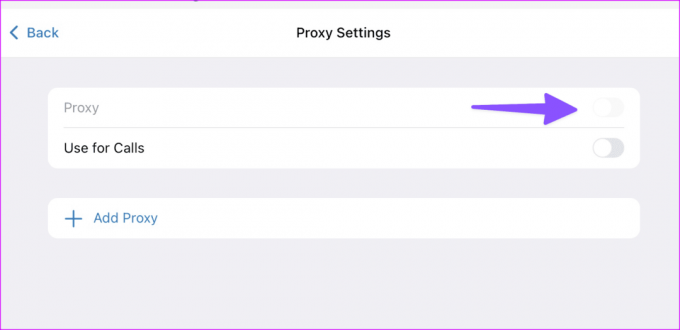
6. VPNを無効にする
電報サービスはいくつかの地域で禁止されています。 VPN ネットワークを使用して別の国のサーバーに接続すると、アプリが期待どおりに動作しない場合があります。 電話またはデスクトップで VPN を無効にして、もう一度試してください。
7. ネットワーク設定をリセットする
携帯電話ではまだネットワーク接続の問題が発生していますか? Telegram と携帯電話にインストールされているすべてのアプリで問題が発生します。 ネットワーク設定をリセットします。
iPhone
ステップ1: 「設定」を開き、「一般」までスクロールします。
ステップ2: 「iPhoneを転送またはリセット」をタップします。

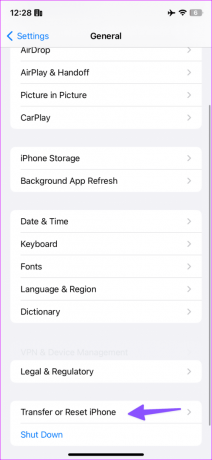
ステップ 3: 「リセット」を選択し、「ネットワーク設定をリセット」をタップします。
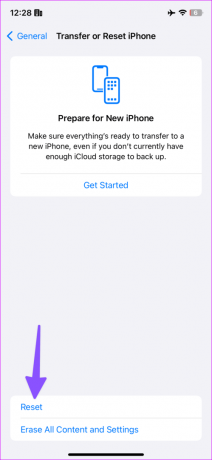
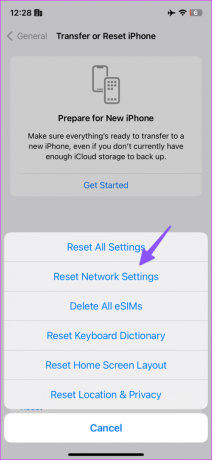
アンドロイド
ステップ1: Android で [設定] を開き、[システム] までスクロールします。
ステップ2: [オプションをリセット]を選択します。
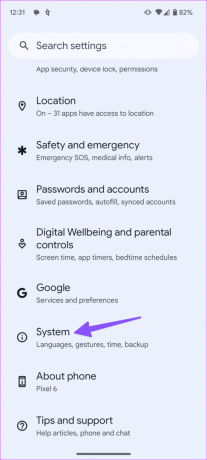
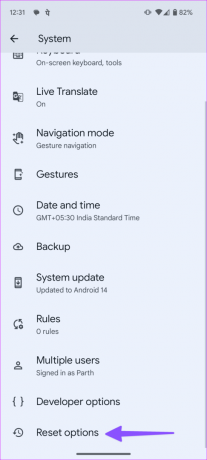
ステップ 3: 「BluetoothとWi-Fiをリセット」をタップし、同じことを確認します。
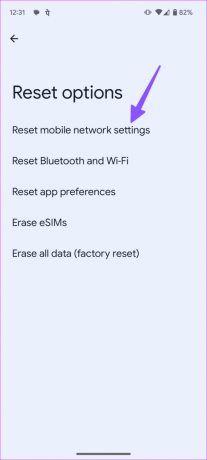
8. データセーバーモードを無効にする
携帯電話のデータ セーバー モードがアクティブになっていると、携帯電話の Telegram アプリの機能が妨げられる可能性があります。 携帯電話のデータセーバーモードを無効にする必要があります。
iPhone
ステップ1: 「設定」を起動し、「モバイルサービス」を選択します。
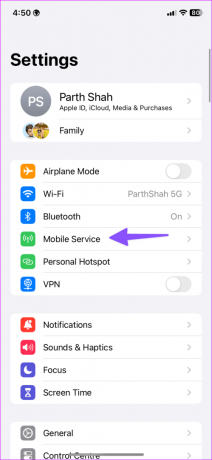
ステップ2: プライマリ SIM を選択し、「低データ モード」トグルを無効にします。

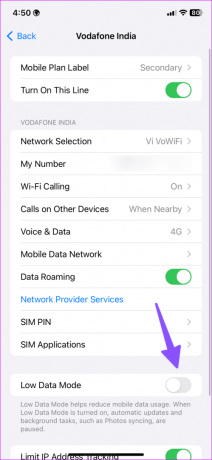
アンドロイド
ステップ1: Android の [設定] に進みます。 「ネットワークとインターネット」を選択します。
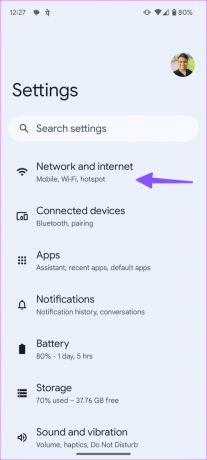
ステップ2: 「データセーバー」をタップして無効にします。
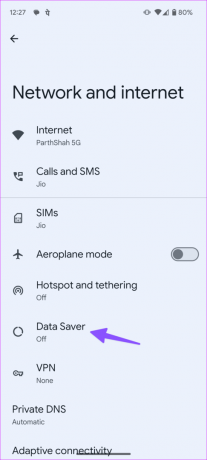
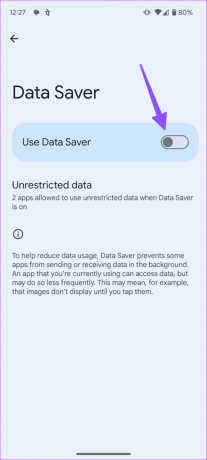
9. 電報を更新する
古い Telegram アプリでは、アプリの基本機能で問題が発生することがよくあります。 App Store または Google Play ストアから Telegram を最新バージョンに更新し、チャットを再度ロードしてみてください。
デスクトップで Telegram を使用している場合は、同じものを Windows ストア または Mac App ストア.
10. テレグラムを再インストールする
どの方法もうまくいかない場合は、アプリを再インストールして最新の会話とメッセージを同期してください。
iPhone
ステップ1: Telegram アプリのアイコンを長押しし、[アプリを削除] を選択します。 「アプリを削除」をタップします。
ステップ2: App Store から同じものをインストールし、携帯電話番号でサインインします。
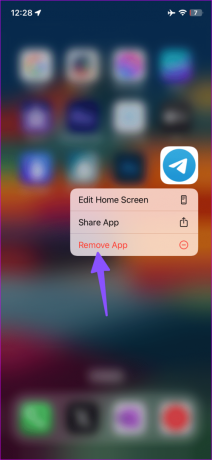
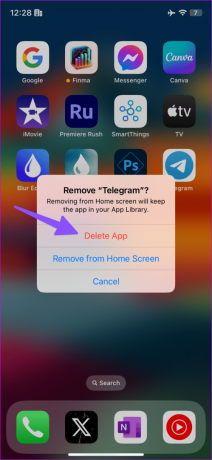
アンドロイド
ステップ1: Telegram アプリの情報メニューに移動します (上記の手順を参照)。
ステップ2: 「アンインストール」をタップして、決定を確認します。
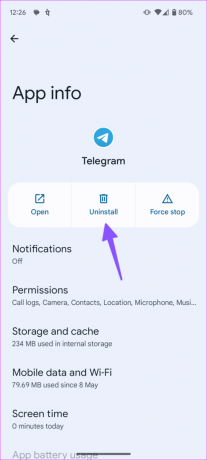
マック
ステップ1: Mac で Finder を開き、サイドバーから「アプリケーション」をクリックします。
ステップ2: Telegram を右クリックし、「ビンに移動」を選択します。
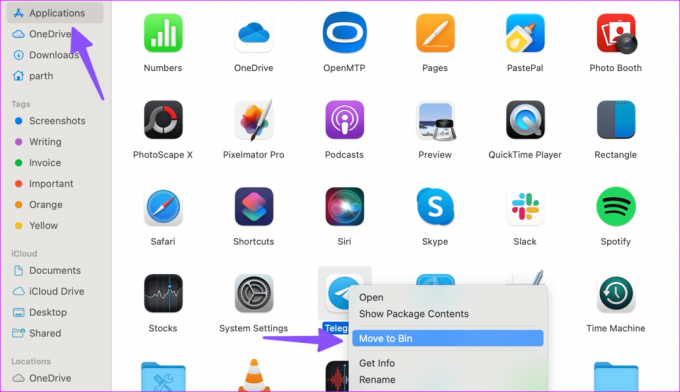
Windows で Telegram を使用している場合は、Windows キーを押して Telegram を検索し、アプリの候補を右クリックして [アンインストール] オプションを見つけます。
Telegram で会話を続ける
Telegram が更新中に停止すると、新しいメッセージにアクセスできなくなります。 それはコミュニケーションにおける間違いや間違いにつながることがよくあります。 上記のトリックにより、すぐに問題を解決できるはずです。
最終更新日: 2023 年 8 月 28 日
上記の記事には、Guiding Tech のサポートに役立つアフィリエイト リンクが含まれている場合があります。 ただし、編集上の完全性には影響しません。 コンテンツは公平かつ本物のままです。

によって書かれた
Parth 氏は以前、EOTO.tech でテクノロジー ニュースをカバーしていました。 彼は現在、Guiding Tech でフリーランスとして、アプリの比較、チュートリアル、ソフトウェアのヒントとテクニックについて執筆し、iOS、Android、macOS、Windows プラットフォームを深く掘り下げています。



